Microsoft Excel là một công cụ bảng tính không thể thiếu trong mọi lĩnh vực, từ quản lý tài chính cá nhân đến phân tích dữ liệu doanh nghiệp phức tạp. Tuy nhiên, nhiều người dùng vẫn chỉ khai thác một phần nhỏ tiềm năng của nó, thường ngại ngùng với các tính năng tưởng chừng phức tạp và “nâng cao”. Họ dành hàng giờ để thực hiện các thao tác thủ công, lặp đi lặp lại hoặc vật lộn với các bộ dữ liệu khổng lồ.
Nhưng điều gì sẽ xảy ra nếu tôi nói với bạn rằng những tính năng “khó nhằn” đó thực chất lại vô cùng dễ tiếp cận và có thể trở thành trợ thủ đắc lực giúp bạn tiết kiệm hàng giờ làm việc, biến bạn từ người dùng bình thường thành một chuyên gia Excel thực thụ? Bài viết này sẽ đi sâu vào 6 tính năng Excel mạnh mẽ, thường bị bỏ qua nhưng lại cực kỳ hữu ích, giúp bạn tối ưu hóa quy trình làm việc và đưa năng suất lên một tầm cao mới. Hãy cùng khám phá và tận dụng tối đa sức mạnh của Excel để làm việc hiệu quả hơn mỗi ngày!
1. Phân Tích Nhanh (Quick Analysis)
Hãy tưởng tượng bạn đang có một bảng tính chứa hàng trăm, thậm chí hàng ngàn dòng dữ liệu về doanh số bán hàng. Việc tìm kiếm insight từ khối dữ liệu này có thể mất rất nhiều thời gian nếu bạn thực hiện thủ công. Đây chính là lúc công cụ Phân Tích Nhanh (Quick Analysis) của Excel phát huy tác dụng. Khi bạn chọn một vùng dữ liệu bất kỳ, công cụ này sẽ ngay lập tức gợi ý các phân tích hữu ích, giúp bạn hình dung và tóm tắt thông tin một cách cực kỳ nhanh chóng:
- Tính tổng: Nhanh chóng tổng hợp Doanh thu Tổng hoặc Số lượng Đơn vị đã bán.
- Tạo biểu đồ: Trực quan hóa Lợi nhuận Tổng theo Vùng hoặc các mối quan hệ khác trong dữ liệu của bạn.
- Áp dụng thang màu: Tô màu nổi bật các đơn hàng mang lại lợi nhuận cao nhất để dễ dàng nhận diện.
- Chuyển đổi thành Bảng Excel: Biến dữ liệu của bạn thành một bảng có cấu trúc để dễ dàng lọc và sắp xếp.
Cách sử dụng tính năng Phân Tích Nhanh rất đơn giản. Khi bạn chọn bất kỳ phạm vi ô nào trong Excel, một biểu tượng nhỏ sẽ xuất hiện ở góc dưới bên phải (trông giống một hình vuông có ba dòng và một tia chớp). Nhấp vào biểu tượng này, hoặc đơn giản là nhấn Ctrl + Q, và Excel sẽ ngay lập tức hiển thị một menu với năm danh mục phân tích: Định dạng (Formatting), Biểu đồ (Charts), Tổng số (Totals), Bảng (Tables) và Sparklines.
Trong mỗi danh mục này, bạn sẽ tìm thấy các tùy chọn được tùy chỉnh phù hợp với dữ liệu cụ thể của mình. Ví dụ, khi tôi chọn mười lăm hàng với tất cả mười bốn cột từ bảng tính hồ sơ bán hàng của mình, Excel đã gợi ý các biểu đồ như Biểu đồ Cột Gom Cụm (Clustered Column), Biểu đồ Cột Chồng (Stacked Column), Biểu đồ Thanh Gom Cụm (Clustered Bar) và Biểu đồ Thanh Chồng (Stacked Bar) trong danh mục Biểu đồ.
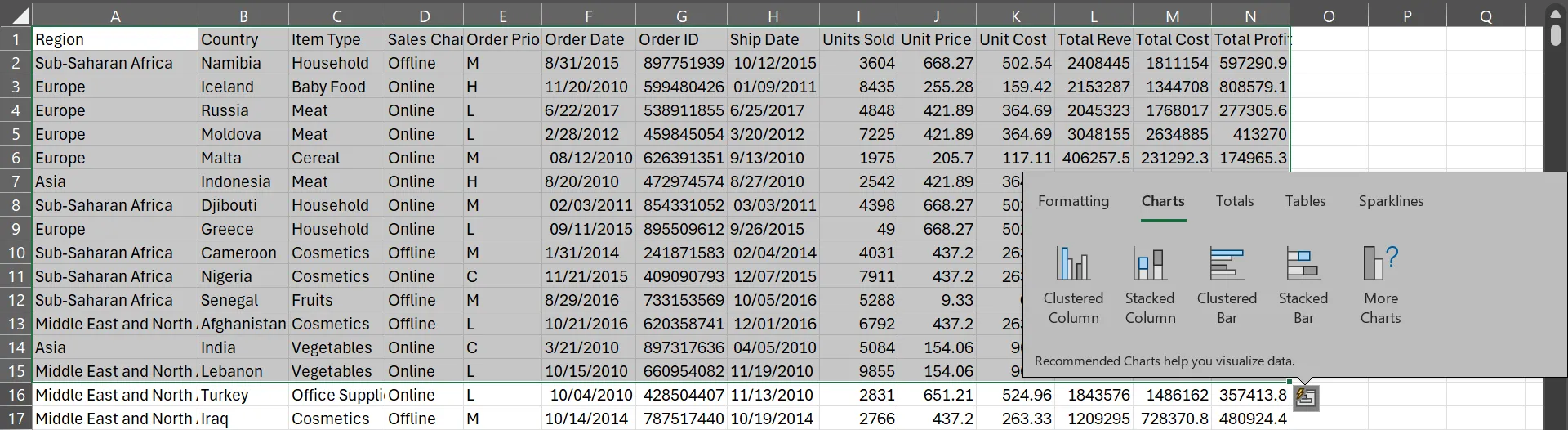 Biểu đồ được công cụ Phân tích Nhanh của Excel đề xuất sau khi chọn toàn bộ cột dữ liệu bán hàng.
Biểu đồ được công cụ Phân tích Nhanh của Excel đề xuất sau khi chọn toàn bộ cột dữ liệu bán hàng.
Tuy nhiên, khi tôi chỉ chọn hai cột Ngày Giao Hàng (Ship Date) và Số Lượng Đã Bán (Units Sold), các gợi ý đã thay đổi thành biểu đồ Đường (Line), Phân Tán (Scatter), Cột Gom Cụm và Vùng Chồng (Stacked Area).
Nếu vùng chọn của bạn đủ nhỏ hoặc dễ quản lý, bạn có thể xem trước từng tùy chọn chỉ bằng cách di chuột qua.
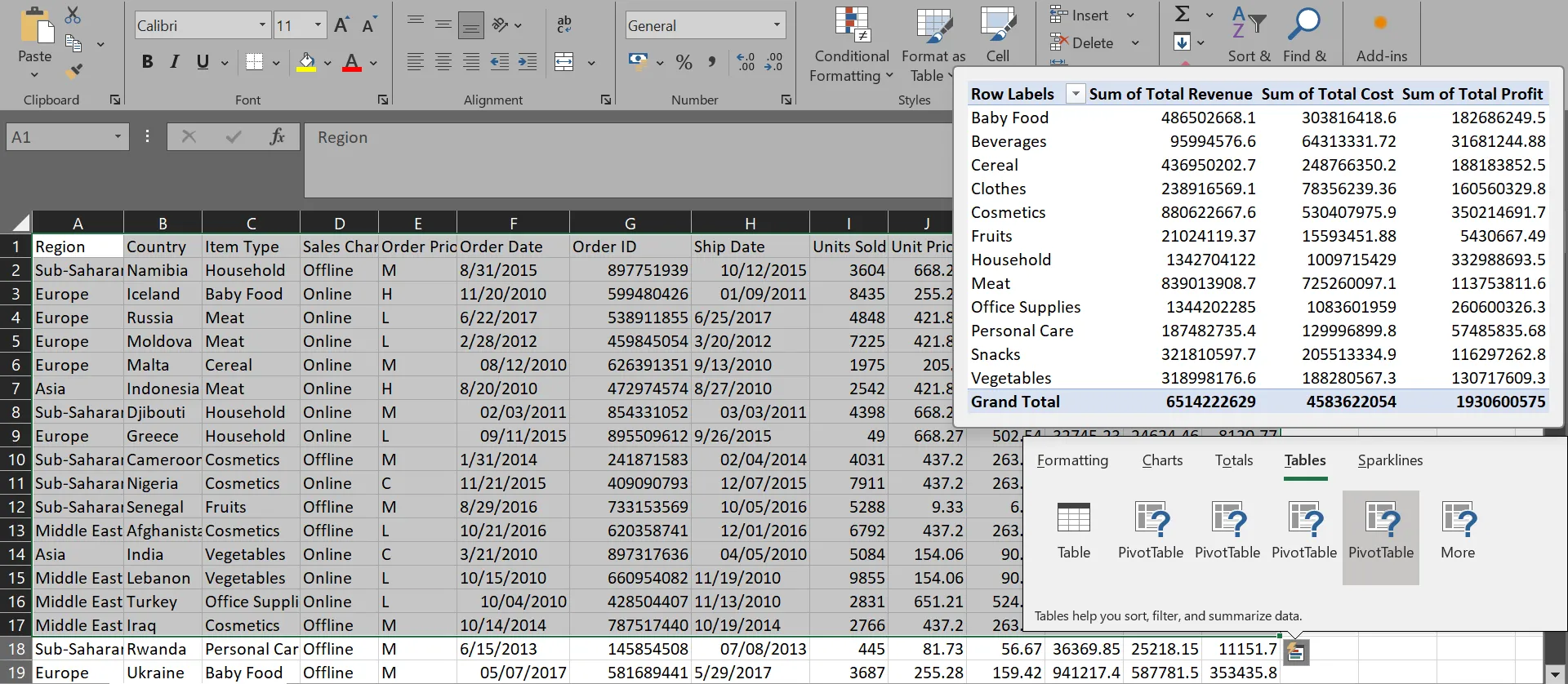 Xem trước Bảng Tổng Hợp Dữ Liệu (PivotTable) được công cụ Phân tích Nhanh trong Excel gợi ý.
Xem trước Bảng Tổng Hợp Dữ Liệu (PivotTable) được công cụ Phân tích Nhanh trong Excel gợi ý.
Trong khi xem trước, nếu bạn thấy một tùy chọn ưng ý, bạn chỉ cần nhấp vào nó để tạo ngay lập tức. Tính năng mạnh mẽ này không khả dụng trên các phiên bản di động hoặc web của Excel. Để sử dụng, bạn cần Excel 2013 trở lên trên máy tính để bàn của mình.
2. Xác Thực Dữ Liệu (Data Validation)
Hãy hình dung bạn đang thu thập phản hồi RSVP cho một sự kiện, ví dụ như đám cưới của mình. Bạn cần khách mời xác nhận việc tham dự, chọn món ăn ưa thích và có thể cả số lượng người đi kèm. Nếu không có tính năng Xác Thực Dữ Liệu (Data Validation), bạn chắc chắn sẽ nhận được một mớ hỗn độn các phản hồi: Có, có, Sẽ tham dự, Gà, Rau củ, 1, một, hoặc thậm chí là các ô trống hoàn toàn. Việc dọn dẹp và chuẩn hóa dữ liệu này có thể biến thành một cơn ác mộng.
Dưới đây là ví dụ về cách bạn có thể ngăn chặn sự hỗn loạn này ngay từ đầu:
- Chọn cột “Món ăn ưa thích” của bạn và chuyển đến tab Dữ liệu (Data).
- Tìm Xác Thực Dữ Liệu (Data Validation) trong nhóm Công cụ Dữ liệu (Data Tools). Bạn sẽ nhận ra nó qua biểu tượng hai hình chữ nhật, một hình có dấu tích xanh và hình kia có dấu x đỏ.
- Nhấp vào đó, chọn Danh sách (List) trong phần Cho phép (Allow), và nhập các giá trị cho phép của bạn, cách nhau bằng dấu phẩy (ví dụ: Gà, Cá, Chay).
- Nhấn OK hoặc Áp dụng (Apply), tùy thuộc vào phiên bản Excel của bạn. Vậy là xong!
Giờ đây, khi ai đó cố gắng nhập một món ăn không có trong danh sách cho phép của bạn, họ sẽ nhận được một thông báo lỗi.
 Thông báo lỗi mặc định của Microsoft Excel khi dữ liệu nhập vào không hợp lệ theo quy tắc Xác thực Dữ liệu.
Thông báo lỗi mặc định của Microsoft Excel khi dữ liệu nhập vào không hợp lệ theo quy tắc Xác thực Dữ liệu.
Bạn cũng có thể tùy chỉnh thông báo lỗi này. Thay vì hiển thị thông báo lỗi chung chung của Excel, bạn có thể hiển thị một thông báo hữu ích hơn, chẳng hạn như “Vui lòng nhập một trong các lựa chọn sau: Gà, Cá hoặc Chay.”
Bạn có thể thiết lập các quy tắc xác thực dữ liệu cho hầu hết mọi thứ. Chẳng hạn, bạn có thể giới hạn một cột “Trạng thái” chỉ chấp nhận các giá trị Mở, Đang tiến hành và Hoàn thành, hoặc đảm bảo các trường “Ngày” chỉ chấp nhận ngày trong năm hiện tại. Chìa khóa để tận dụng tối đa tính năng này là thiết lập nó trước khi bạn chia sẻ bảng tính của mình với người khác.
3. Bảng Tổng Hợp Dữ Liệu (PivotTables)
Tôi biết rằng Bảng Tổng Hợp Dữ Liệu (PivotTables) trong Excel trông có vẻ đáng sợ, nhưng trên thực tế, chúng là một trong những cách dễ nhất để hiểu và phân tích các bộ dữ liệu khổng lồ. Hầu hết mọi người tránh chúng vì nghĩ rằng bạn cần phải là người dùng Excel nâng cao. Nhưng bạn không cần phải như vậy.
Giả sử bạn có một bảng tính bán hàng với 30.000 dòng dữ liệu, và sếp bạn muốn xem Tổng Lợi Nhuận theo từng Khu Vực.
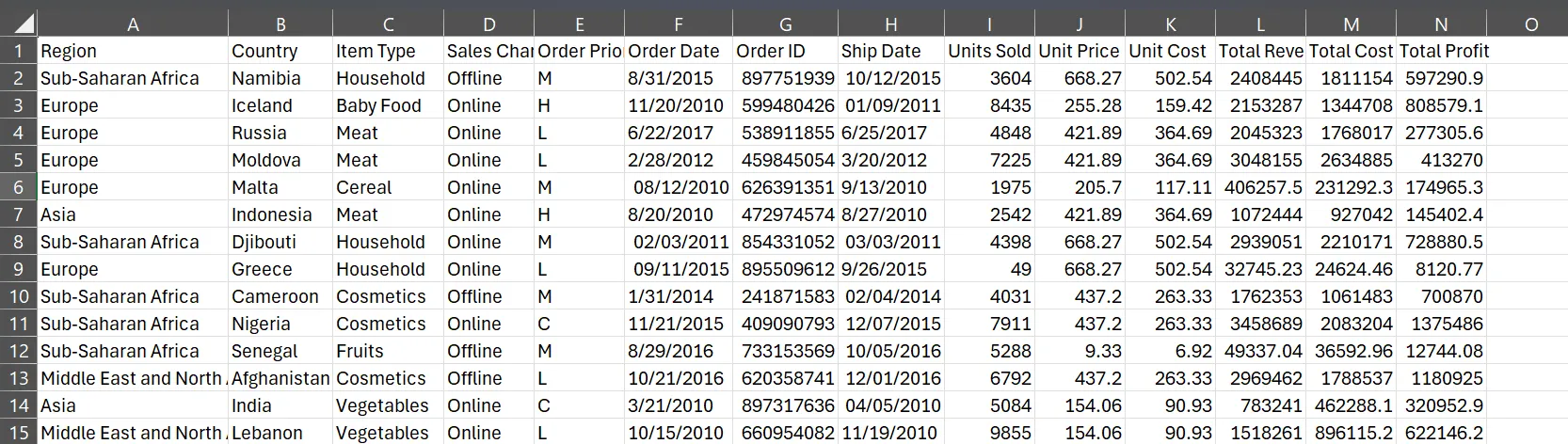 Bảng tính dữ liệu bán hàng lớn trong Microsoft Excel trước khi được tóm tắt bằng PivotTable.
Bảng tính dữ liệu bán hàng lớn trong Microsoft Excel trước khi được tóm tắt bằng PivotTable.
Bạn có thể mất hàng giờ để viết công thức và lọc dữ liệu, hoặc bạn có thể tạo một PivotTable chỉ trong khoảng 30 giây:
- Chọn bất kỳ ô nào trong vùng dữ liệu của bạn.
- Chuyển đến tab Chèn (Insert) > PivotTable > Từ Bảng/Phạm vi (From Table/Range).
- Chọn Trang tính Mới (New Worksheet) và nhấp OK.
- Kéo trường Khu Vực (Region) vào khu vực Hàng (Rows) và trường Tổng Lợi Nhuận (Total Profit) vào khu vực Giá trị (Values).
Ngay lập tức, bạn sẽ thấy mỗi khu vực và tổng lợi nhuận của nó được tóm tắt gọn gàng.
Nếu bạn muốn có nhiều lớp phân tích hơn nữa, bạn có thể kéo trường Quốc Gia (Country) vào khu vực Hàng (Rows), sau đó thêm Tổng Chi Phí (Total Cost) và Tổng Doanh Thu (Total Revenue) vào khu vực Giá trị (Values).
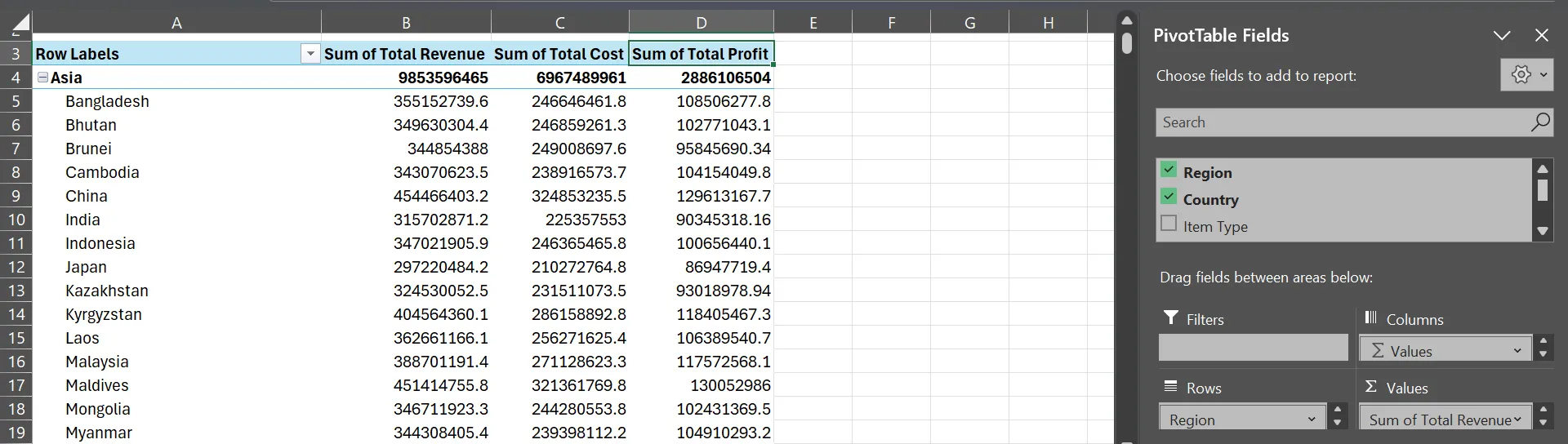 Bảng Tổng Hợp Dữ Liệu (PivotTable) trong Microsoft Excel hiển thị tổng doanh thu, chi phí và lợi nhuận theo khu vực và quốc gia.
Bảng Tổng Hợp Dữ Liệu (PivotTable) trong Microsoft Excel hiển thị tổng doanh thu, chi phí và lợi nhuận theo khu vực và quốc gia.
PivotTables không chỉ hoạt động với dữ liệu bán hàng. Nếu bạn đang theo dõi hiệu suất học tập của học sinh và muốn xem học sinh nào có điểm số tốt nhất ở mỗi môn học, bạn cũng có thể kéo các trường dữ liệu xung quanh tương tự. Cùng một bộ dữ liệu có thể trả lời hàng tá câu hỏi khác nhau mà không cần tạo nhiều bảng tính hoặc vật lộn với các công thức phức tạp. Hãy đảm bảo dữ liệu của bạn có các tiêu đề rõ ràng và không có hàng trống để PivotTable của bạn hiển thị chính xác.
4. Tự Động Điền Nhanh (Flash Fill)
Tính năng Flash Fill của Excel cơ bản là một cách để chương trình “đọc được suy nghĩ” của bạn. Bạn chỉ cần cho nó biết bạn muốn gì bằng cách gõ một hoặc hai ví dụ, và Excel sẽ tự động tìm ra quy luật, sau đó hoàn thành phần còn lại một cách tự động.
Nếu bạn có một cột chứa các tên đầy đủ, chẳng hạn như Jessica Doe và Sarah Lee, và bạn chỉ cần phần họ trong một cột riêng biệt, bạn không cần phải gõ từng cái một thủ công. Chỉ cần gõ Doe vào ô bên cạnh Jessica Doe, nhấn Enter, sau đó bắt đầu gõ Lee vào ô tiếp theo. Excel sẽ nhận ra những gì bạn đang làm và đề xuất hoàn thành toàn bộ cột cho bạn.
Các ứng dụng của Flash Fill là vô tận: bạn có thể tách số điện thoại thành mã vùng và số, kết hợp tên và họ từ các cột riêng biệt, trích xuất tên miền email từ các địa chỉ đầy đủ, hoặc thậm chí làm sạch định dạng văn bản lộn xộn.
Mẹo duy nhất để thành thạo Flash Fill là cung cấp các ví dụ tốt. Nếu hai ví dụ đầu tiên của bạn không cung cấp đủ thông tin để Excel hiểu được quy luật, bạn chỉ cần thêm một ví dụ thứ ba.
5. Kiểm Tra Công Thức (Formula Auditing)
Tất cả chúng ta đều từng trải qua cảm giác này: công thức của bạn đột nhiên tạo ra một lỗi kỳ lạ, và bạn cứ tự hỏi và kiểm tra xem mình có gõ nhầm ở đâu đó trong hàng 247 hay không. May mắn thay, các công cụ Kiểm Tra Công Thức (Formula Auditing) của Excel có thể cho bạn biết chính xác điều gì sai trong vài giây.
Hãy nói rằng bạn đang tính toán biên lợi nhuận trên hàng trăm dòng. Bạn có thể có một cột Tổng Biên Lợi Nhuận (chia Tổng Lợi Nhuận cho Tổng Doanh Thu) và một cột Biên Lợi Nhuận Điều Chỉnh (nhân Tổng Biên Lợi Nhuận với 0.9).
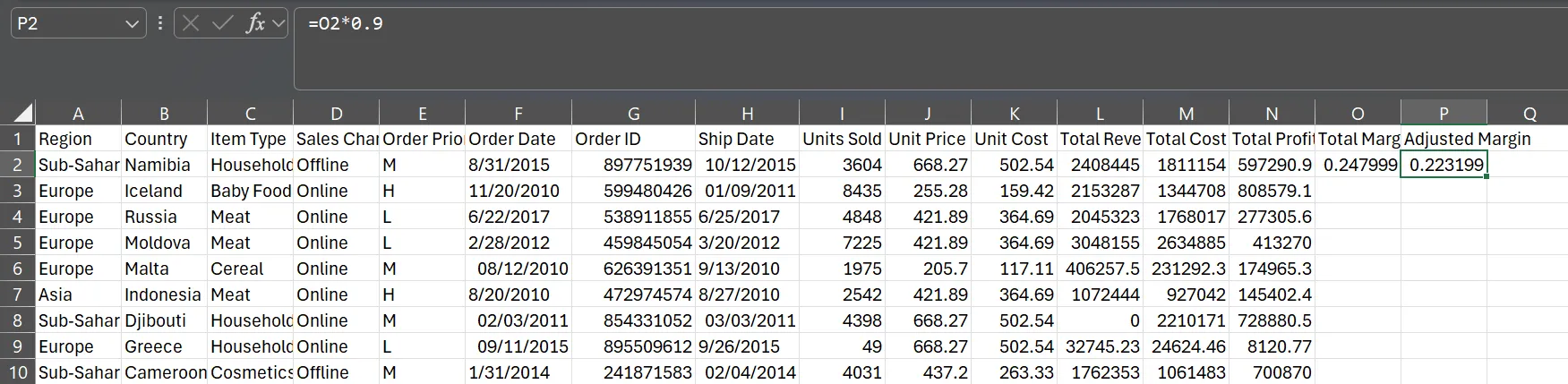 Bảng tính ghi nhận doanh số với cột "Lợi nhuận Điều chỉnh" đang gặp lỗi công thức trong Microsoft Excel.
Bảng tính ghi nhận doanh số với cột "Lợi nhuận Điều chỉnh" đang gặp lỗi công thức trong Microsoft Excel.
Mọi thứ có vẻ hoàn hảo cho đến khi bạn cuộn xuống và thấy các thông báo lỗi rải rác khắp dữ liệu của mình. Đó là lúc công cụ Kiểm Tra Công Thức phát huy tác dụng.
Chọn bất kỳ ô nào hiển thị lỗi và chuyển đến tab Công thức (Formulas). Nhấp vào Truy vết Tham chiếu (Trace Precedents), và Excel sẽ vẽ các mũi tên chỉ đến chính xác các ô đang cung cấp dữ liệu cho công thức bị lỗi của bạn. Theo kinh nghiệm của tôi, bạn thường sẽ nhận ra vấn đề ngay lập tức—có thể tổng doanh thu bằng không, bạn đang tham chiếu đến một ô trống hoặc ô đó chứa văn bản thay vì số.
Truy vết Phụ thuộc (Trace Dependents) hoạt động ngược lại và có thể còn hữu ích hơn. Bạn có thể chọn bất kỳ ô nào để kiểm tra xem những công thức nào khác đang phụ thuộc vào ô đó. Điều này cực kỳ hữu ích khi bạn chuẩn bị xóa hoặc sửa đổi một ô và muốn biết những gì khác có thể bị ảnh hưởng.
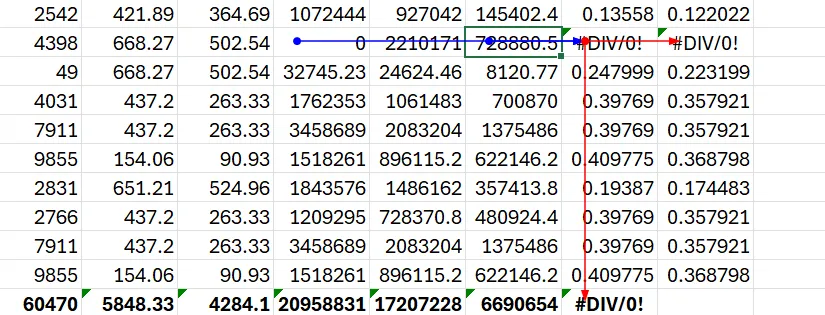 Mũi tên Truy vết Phụ thuộc (màu đỏ) và Truy vết Tham chiếu (màu xanh) trên bảng tính Excel, minh họa công cụ kiểm tra công thức.
Mũi tên Truy vết Phụ thuộc (màu đỏ) và Truy vết Tham chiếu (màu xanh) trên bảng tính Excel, minh họa công cụ kiểm tra công thức.
Công cụ thay đổi cuộc chơi thực sự là Kiểm tra Lỗi (Error Checking). Công cụ này tự động gắn cờ các vấn đề như chia cho số không, tham chiếu đến các ô trống hoặc công thức không khớp với mẫu trong cột của chúng.
Những công cụ này biến việc gỡ lỗi công thức Excel từ một quá trình đoán mò gây nản lòng thành một quy trình liền mạch và hiệu quả. Tính năng Kiểm Tra Công Thức không khả dụng trên các phiên bản di động hoặc web của Excel.
6. Định Dạng Có Điều Kiện (Conditional Formatting)
Các con số trên một bảng tính chỉ là những con số cho đến khi bạn đặt chúng vào ngữ cảnh phù hợp. Lấy một bảng tính ngân sách làm ví dụ. Bạn sẽ phải nhìn chằm chằm vào nó một lúc trước khi thực sự hiểu được mình đã chi tiêu tiền vào đâu trong suốt tháng đó.
Thay vì so sánh thủ công chi tiêu thực tế với ngân sách của bạn trên hai mươi danh mục khác nhau, bạn có thể sử dụng Định Dạng Có Điều Kiện (Conditional Formatting) để làm cho bảng tính của mình trở nên sinh động và trực quan đến mức bạn có thể ngay lập tức biết mình đã chi tiêu quá mức ở đâu và tiết kiệm tiền ở đâu. Trong ngân sách hàng tháng của tôi, tôi có một cột “Chênh lệch” (Variance) hiển thị sự khác biệt giữa số tiền tôi đã lên kế hoạch và số tiền tôi thực sự chi tiêu. Sau đó, tôi để Định Dạng Có Điều Kiện thực hiện phần việc nặng nhọc.
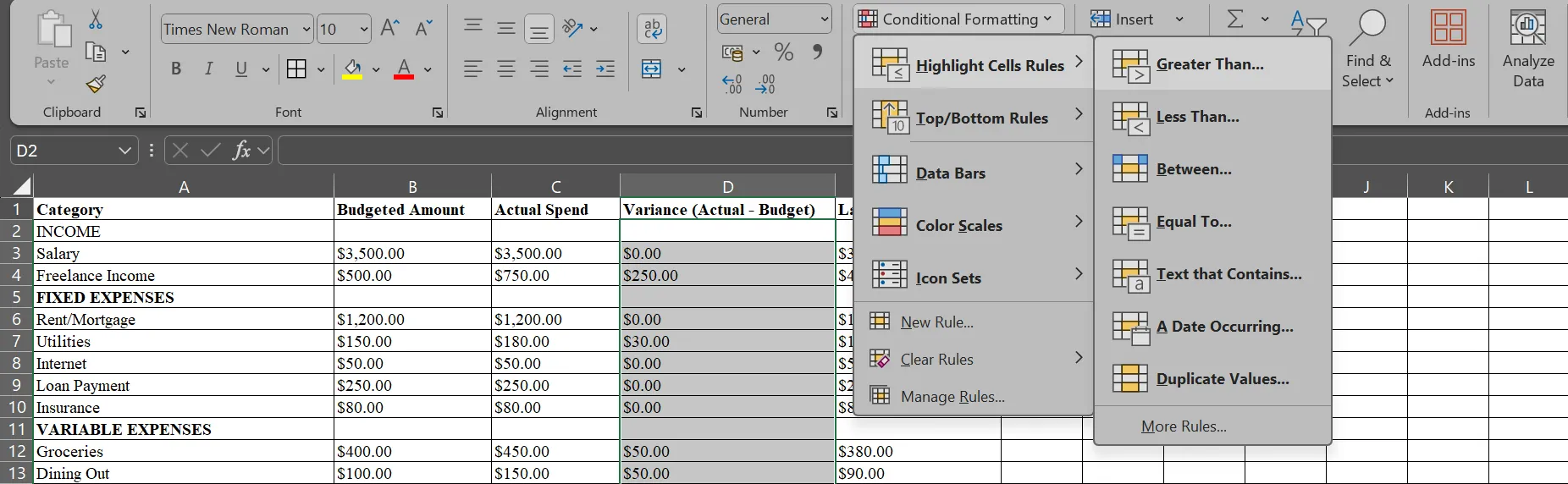 Menu Định dạng Có Điều kiện đang mở trên một bảng tính quản lý ngân sách trong Microsoft Excel.
Menu Định dạng Có Điều kiện đang mở trên một bảng tính quản lý ngân sách trong Microsoft Excel.
Đầu tiên, tôi chọn tất cả các ô trong cột “Chênh lệch” và nhấp vào Định dạng Có Điều Kiện (Conditional Formatting) trên tab Trang chủ (Home) trước khi thực hiện các bước sau:
- Đối với Chi tiêu Quá mức: Nhấp vào Quy tắc Tô sáng Ô (Highlight Cells Rules) > Lớn hơn (Greater Than), nhập 0 vào ô, và chọn một màu tô sáng (ví dụ: Tô Đỏ Nhạt với Chữ Đỏ Đậm).
- Đối với Tiết kiệm: Quay lại Định dạng Có Điều Kiện > Quy tắc Tô sáng Ô > Nhỏ hơn (Less Than), nhập lại 0, và chọn một màu khác (ví dụ: Tô Xanh Lá với Chữ Xanh Lá Đậm).
- Đối với Chi tiêu Chính xác: Sử dụng Định dạng Có Điều Kiện > Quy tắc Tô sáng Ô > Bằng với (Equal To), nhập lại 0, và chọn một màu khác nữa (ví dụ: Tô Vàng với Chữ Vàng Đậm).
Ngay lập tức, các số dương của tôi (chi tiêu quá mức) sẽ sáng màu xanh lá, các số âm (tiết kiệm tiền) chuyển sang màu đỏ, và các số trùng khớp chính xác vẫn là màu vàng. Tôi biết lựa chọn màu sắc của mình có vẻ lạ, nhưng nó hiệu quả với tôi. Chỉ cần một cái nhìn là tôi biết mọi thứ cần thiết về tháng đó của mình.
Thanh Dữ liệu (Data Bars) cũng cực kỳ hữu ích để nhìn thấy các mô hình chi tiêu của bạn ngay lập tức. Bạn có thể áp dụng chúng vào cột “Chi tiêu Thực tế” của mình, và mỗi ô sẽ trở thành một biểu đồ thanh mini. Bạn sẽ ngay lập tức thấy rằng mình chi tiêu nhiều hơn đáng kể cho thực phẩm so với hóa đơn tiện ích mà không cần phải so sánh từng con số.
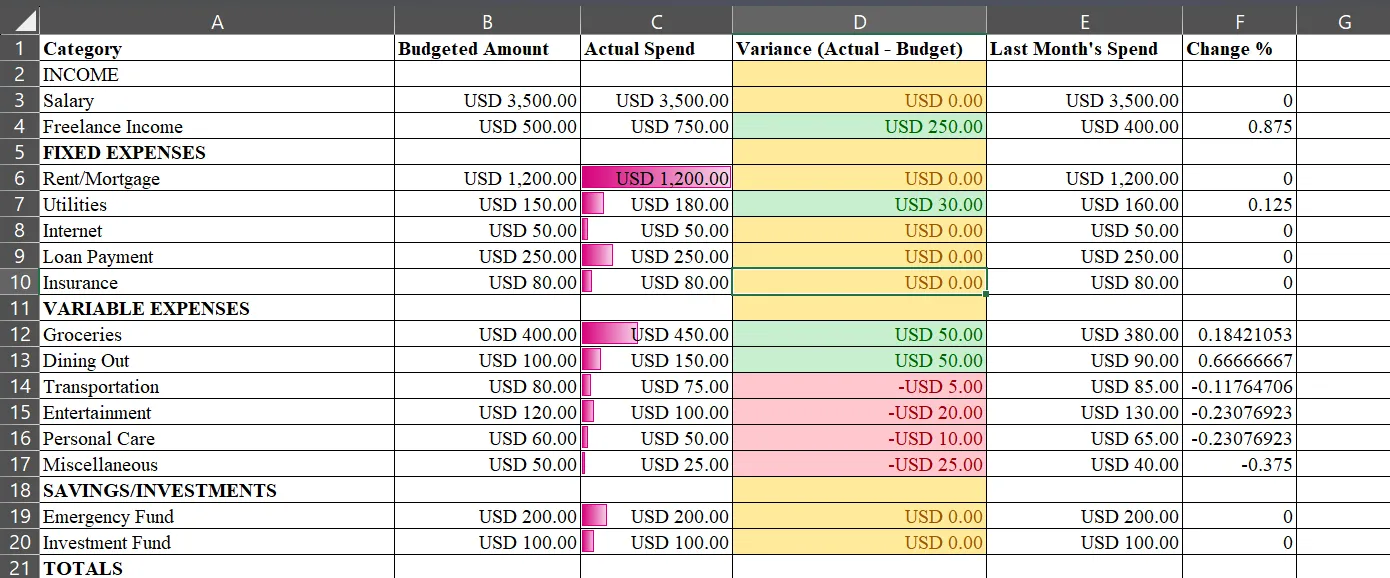 Thanh Dữ liệu (Data Bars) được áp dụng trên cột Chi tiêu Thực tế trong bảng tính ngân sách Excel để trực quan hóa mức chi tiêu.
Thanh Dữ liệu (Data Bars) được áp dụng trên cột Chi tiêu Thực tế trong bảng tính ngân sách Excel để trực quan hóa mức chi tiêu.
Bộ Biểu tượng (Icon Sets) cũng rất tuyệt để theo dõi xu hướng. Thêm chúng vào cột “Thay đổi so với Tháng trước” của bạn, và bạn sẽ thấy các mũi tên hướng lên khi chi tiêu tăng đáng kể, mũi tên ngang khi tăng nhẹ, và mũi tên hướng xuống khi giảm.
Lỗi lớn nhất mà những người mới bắt đầu sử dụng Định Dạng Có Điều Kiện của Excel mắc phải là lạm dụng nó. Mục tiêu của bạn là làm cho thông tin quan trọng nổi bật, chứ không phải biến bảng tính của bạn thành một cây thông Noel. Vì vậy, chỉ tô sáng những gì cần được chú ý.
Việc nắm vững chỉ một vài trong số các tính năng này có thể thay đổi hoàn toàn cách bạn làm việc trong Excel. Chúng không chỉ là những công cụ mạnh mẽ; chúng còn là những công cụ tiết kiệm thời gian sẽ giúp bạn làm việc như một chuyên gia thực thụ. Hãy bắt đầu khám phá và áp dụng chúng ngay hôm nay để tối ưu hóa hiệu suất làm việc của bạn trên bảng tính Excel!


